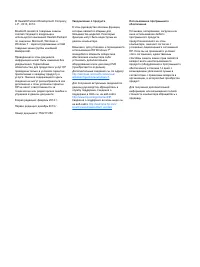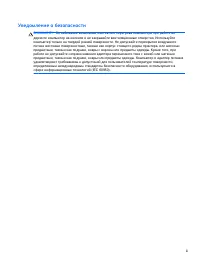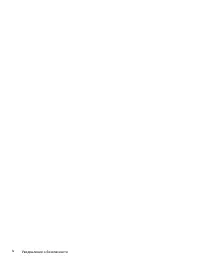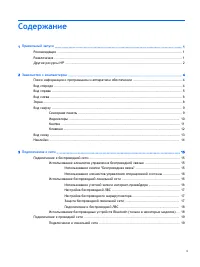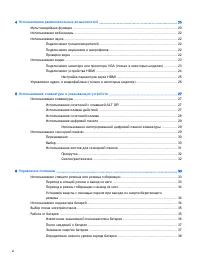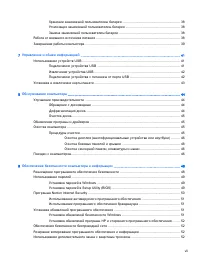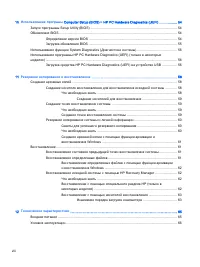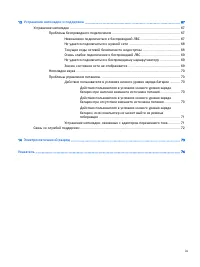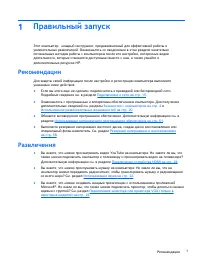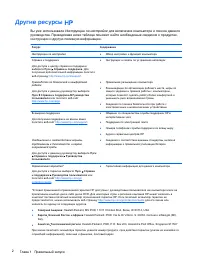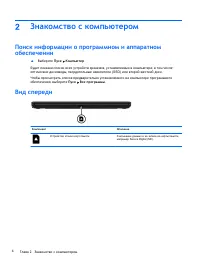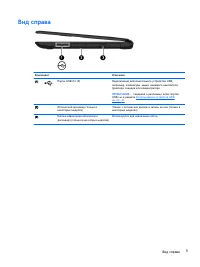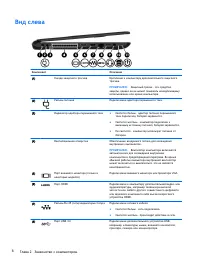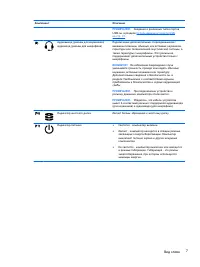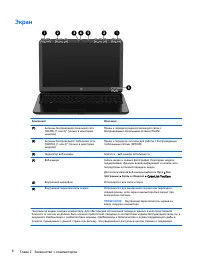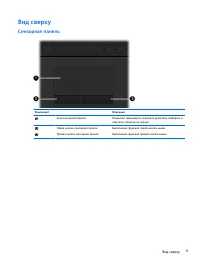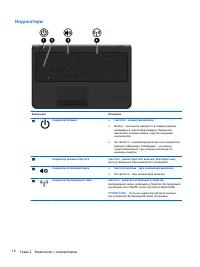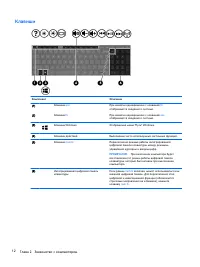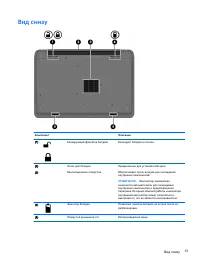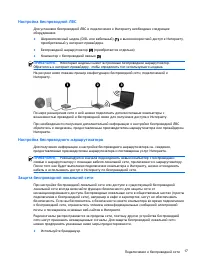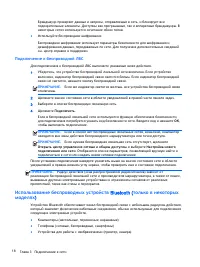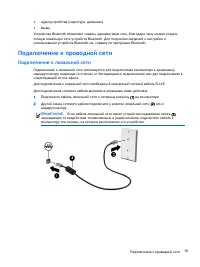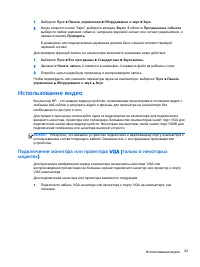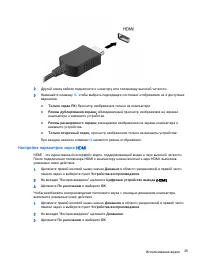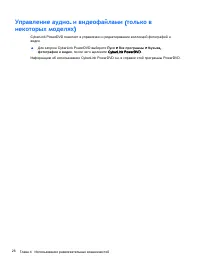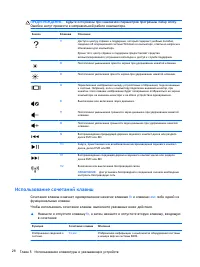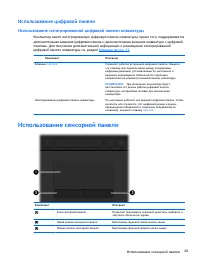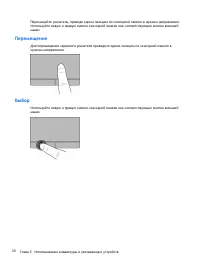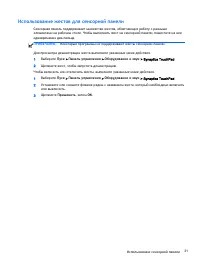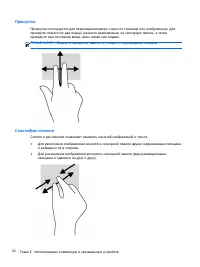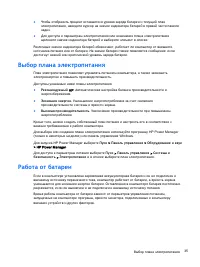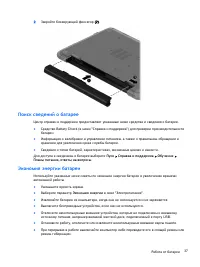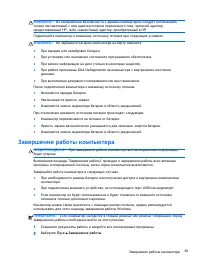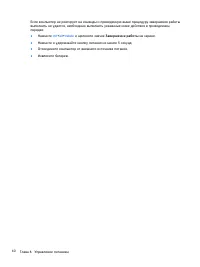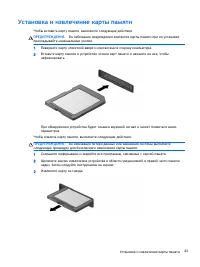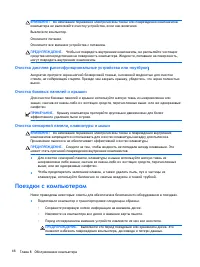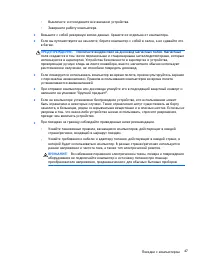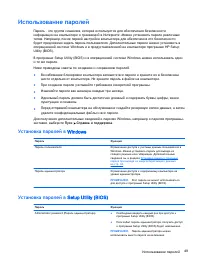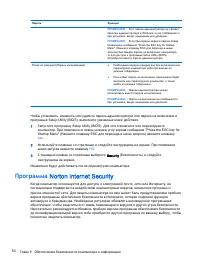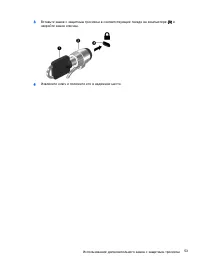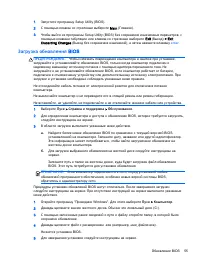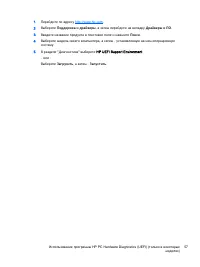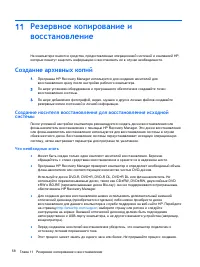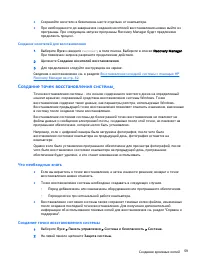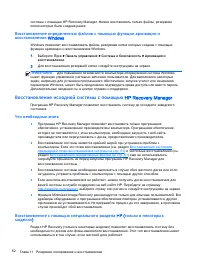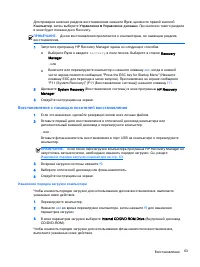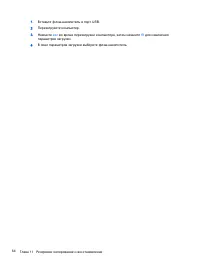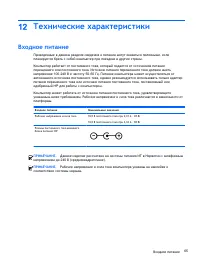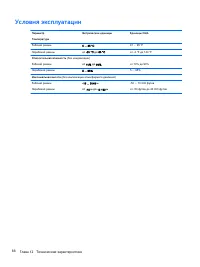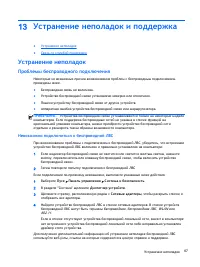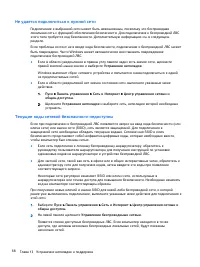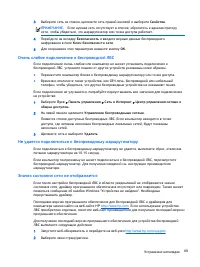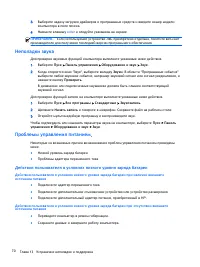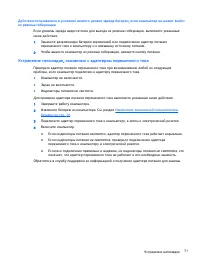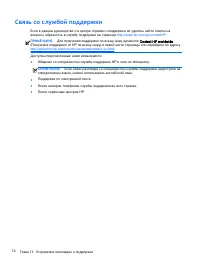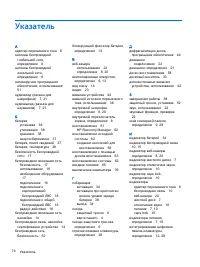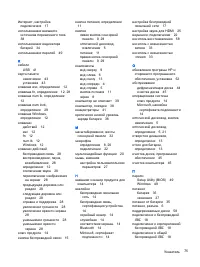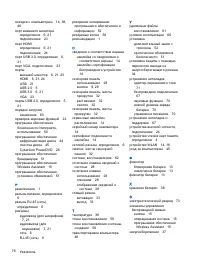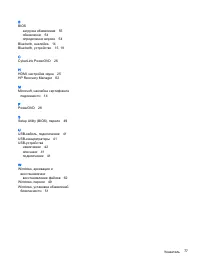Ноутбуки HP 255 G3 (W7) - инструкция пользователя по применению, эксплуатации и установке на русском языке. Мы надеемся, она поможет вам решить возникшие у вас вопросы при эксплуатации техники.
Если остались вопросы, задайте их в комментариях после инструкции.
"Загружаем инструкцию", означает, что нужно подождать пока файл загрузится и можно будет его читать онлайн. Некоторые инструкции очень большие и время их появления зависит от вашей скорости интернета.
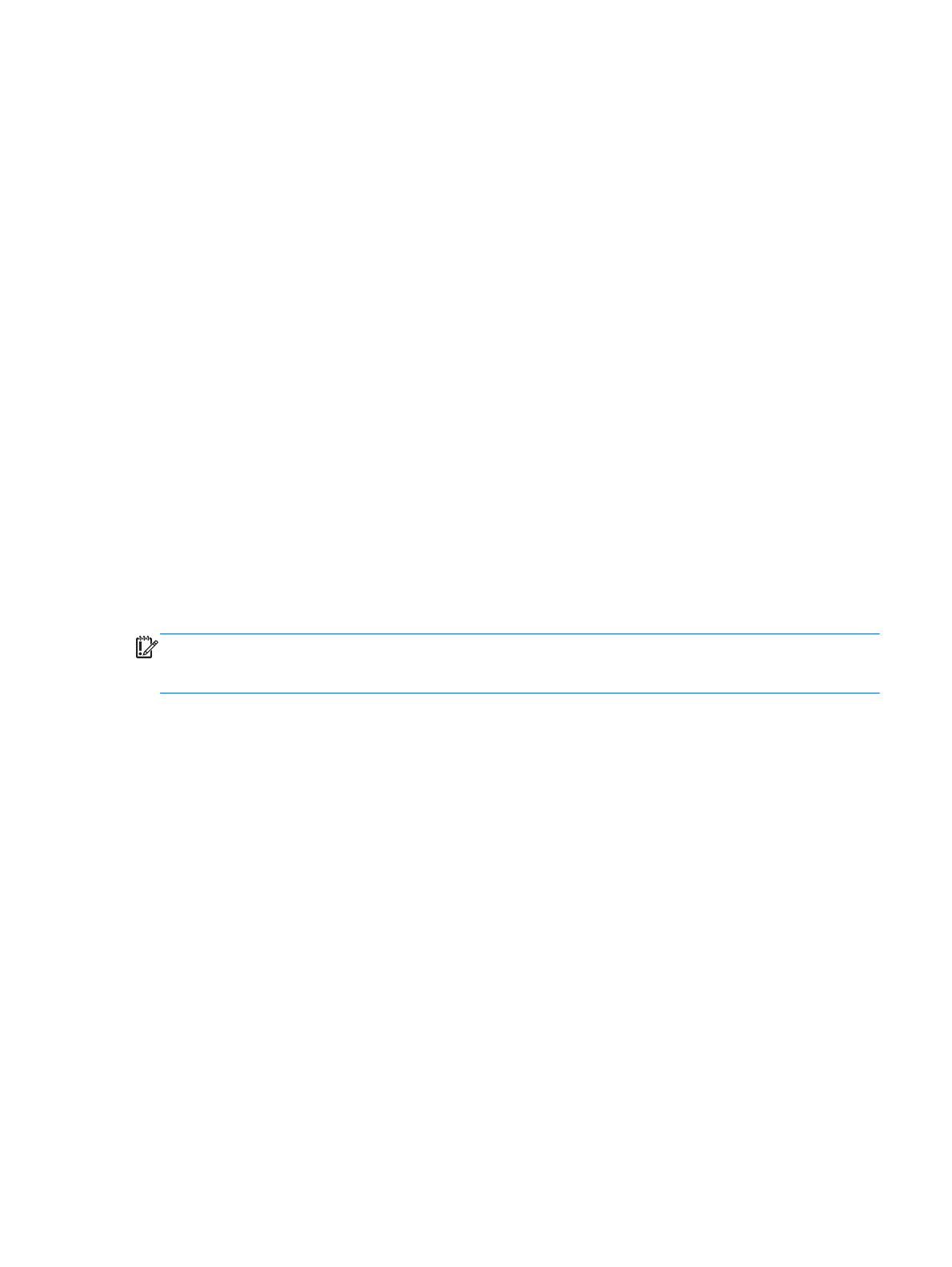
1
.
Выберите
Пуск
>
Панель
управления
>
Оборудование
и
звук
>
Звук
.
2
.
Когда
откроется
окно
"
Звук
",
выберите
вкладку
Звуки
.
В
области
Программные
события
выберите
любое
звуковое
событие
,
например
звуковой
сигнал
или
сигнал
уведомления
,
и
нажмите
кнопку
Проверить
.
В
динамиках
или
подключенных
наушниках
должен
быть
слышен
соответствующий
звуковой
сигнал
.
Для
проверки
функций
записи
на
компьютере
выполните
указанные
ниже
действия
.
1
.
Выберите
Пуск
>
Все
программы
>
Стандартные
>
Звукозапись
.
2
.
Щелкните
Начать
запись
и
говорите
в
микрофон
.
Сохраните
файл
на
рабочем
столе
.
3
.
Откройте
мультимедийную
программу
и
воспроизведите
запись
.
Чтобы
подтвердить
или
изменить
параметры
звука
на
компьютере
,
выберите
Пуск
>
Панель
управления
>
Оборудование
и
звук
>
Звук
.
Использование
видео
Компьютер
HP
–
это
мощное
видеоустройство
,
позволяющее
просматривать
потоковое
видео
с
любимых
веб
-
сайтов
и
загружать
видео
и
фильмы
для
просмотра
на
компьютере
без
необходимости
доступа
к
сети
.
Для
лучшего
просмотра
используйте
один
из
видеопортов
на
компьютере
для
подключения
внешнего
монитора
,
проектора
или
телевизора
.
Большинство
компьютеров
имеет
порт
VGA
для
подключения
аналоговых
видеоустройств
.
Некоторые
компьютеры
также
имеют
порт
HDMI
для
подключения
телевизора
или
монитора
высокой
четкости
.
ВАЖНО
!
Убедитесь
,
что
внешнее
устройство
подключено
к
надлежащему
порту
компьютера
с
использованием
соответствующего
кабеля
.
Ознакомьтесь
с
инструкциями
производителя
устройства
.
Подключение
монитора
или
проектора
VGA (
только
в
некоторых
моделях
)
Для
просмотра
изображения
экрана
компьютера
на
внешнем
мониторе
VGA
или
воспроизведения
презентации
на
большом
экране
подключите
монитор
или
проектор
к
порту
VGA
компьютера
.
Для
подключения
монитора
или
проектора
выполните
следующее
.
1
.
Подключите
кабель
VGA
монитора
или
проектора
к
порту
VGA
на
компьютере
,
как
показано
.
Использование
видео
23
Содержание
- 5 Содержание
- 11 Рекомендации
- 18 Экран
- 19 Сенсорная
- 20 Индикаторы
- 21 Кнопка
- 22 Клавиши
- 24 Наклейки
- 25 Подключение; Использование
- 30 Мультимедийные
- 35 Настройка
- 37 ALT GR
- 42 Прокрутка; Сжатие
- 48 Работа
- 49 Завершение
- 54 Улучшение; Обращение
- 55 Обновление; Процедуры
- 56 Поездки
- 58 Размещение
- 60 Программа; Norton Internet Security
- 64 Computer; Запуск; Определение; BIOS
- 65 Загрузка
- 66 System Diagnostics; HP PC Hardware Diagnostics
- 68 Создание; Что
- 70 Резервное
- 71 Восстановление
- 77 Устранение; Проблемы; Невозможно
- 80 Неполадки
- 84 Указатель